Comment ajouter un tapback à un iMessage dans macOS Sierra

Les messages ont beaucoup d'amour dans iOS 10, mais pas tellement dans macOS Sierra. Ils ont toutefois attiré l'attention, y compris certaines fonctionnalités d'iOS 10, comme les commentaires tapback.
Les tapbacks sont exactement ce qu'ils ressemblent: ils permettent à quelqu'un de répondre à un message simplement en «tapotant» l'une des six réponses prédéfinies. Ces réponses sont destinées à vous faire économiser du temps et des efforts, même si, pour être honnête, si vous utilisez des messages sur un Mac, vous avez la commodité d'un clavier pleine grandeur à votre disposition.
Peu importe, si vous voulez juste ajoutez une réponse rapide plutôt que de taper une réponse longue, puis Tapbacks pourrait être dans votre ruelle.
Pour envoyer un Tapback, choisissez un message auquel vous voulez répondre et faites un clic droit dessus, puis cliquez sur le "Tapback" option en haut du menu contextuel.
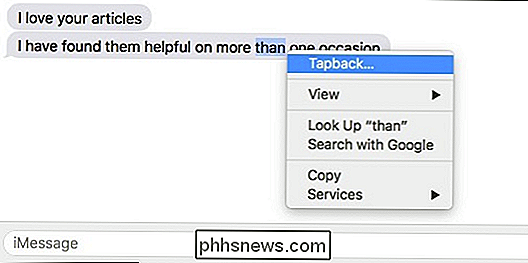
Comme nous l'avons dit, vous aurez le choix entre six Tapbacks, qui devraient couvrir l'éventail des réponses appropriées: aimer, approuver, désapprouver, rire, souligner et questionner.
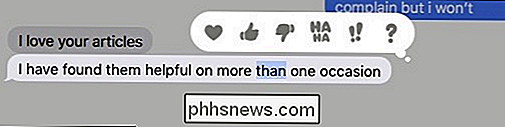
Une fois que vous sélectionnez Tapback, il sera automatiquement ajouté au message et envoyé.
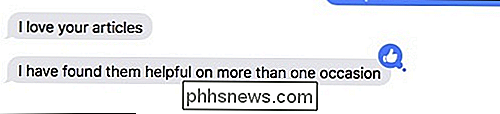
Les tapbacks ne doivent pas nécessairement être une réponse à un message de l'autre personne, vous pouvez également les ajouter à vos messages, tels que comme si vous voulez ajouter de l'emphase ou alléger l'ambiance.
De toute évidence Tapbacks ne fonctionnera qu'avec d'autres qui utilisent i Message. Bien que vous puissiez ajouter des Tapbacks aux messages envoyés aux appareils Android, ils ne pourront pas les voir. De même, toute personne qui n'utilise pas macOS Sierra ou iOS 10 ne pourra pas voir ou utiliser Tapbacks.
Les tapbacks peuvent ne pas être une fonctionnalité bien connue à ce stade, mais ils sont vraiment très utiles, donc vous pourriez bien commencez à les utiliser régulièrement une fois que vous savez comment. Même si vous ne le faites pas, cependant, ils sont agréables à avoir dans une pincée.

Comment redimensionner, convertir et modifier rapidement des images depuis le terminal Linux
ImageMagick est une suite d'utilitaires de ligne de commande permettant de modifier et de manipuler des images. ImageMagick peut effectuer rapidement des opérations sur une image à partir d'un terminal, effectuer un traitement par lot de nombreuses images ou être intégré dans un script bash. ImageMagick peut effectuer une grande variété d'opérations.

Lorsque vous ajoutez une capture d'écran à un document Microsoft Office et que vous la recadrez, vous ne pensez probablement pas des portions inutilisées, mais saviez-vous qu'elles sont toujours présentes et qu'elles pourraient constituer un risque pour la sécurité si elles contiennent des informations sensibles?



